아이폰 나의 찾기 방법

안녕하세요 ! 오늘은 아이폰이나 애플워치, 아이패드, 에어팟 등 애플 전자기기를 분실했을 경우에 사용하기 정말 좋은 꿀팁인 나의 아이폰 찾기 방법에 대해 알려드리도록 하겠습니다.
나의 찾기란 ?
아이폰 '나의 찾기' 기능은 iPhone, iPad, iPod touch, Mac 컴퓨터 등을 찾을 수 있도록 도와주는 애플의 서비스입니다. 이 기능을 사용하면 애플 기기가 잃어버리거나 도난당했을 때 기기를 찾을 수 있고 기기를 원격으로 잠그거나 데이터를 삭제할 수 있습니다.
'나의 찾기' 기능은 기기의 위치를 정확하게 추적할 수 있는 GPS를 사용합니다. 따라서 애플 기기가 인터넷 연결 상태에 있어야 위치 정보를 확인할 수 있습니다. 만약 애플 기기가 인터넷에 연결되어 있지 않다면 위치 정보를 확인할 수 없게 됩니다.
'나의 찾기' 기능은 애플 사용자에게 보안과 편의성을 제공하는 중요한 기능 중 하나입니다. 애플 기기를 사용하다가 기기를 분실하거나 도난당했을 경우 이 기능을 이용하여 빠르게 대처할 수 있습니다.
나의 찾기 방법
- [jd
- [jd
지도에서 위치 확인하기
- [jd
지도에서 위치 확인하기
지도에서 위치 확인하기
나의 찾기 켜기 네트워크를 켠 경우 기기가 Wi-Fi 또는 셀룰러 네트워크에 연결되어 있지 않아도 기기나 물품의 위치를 확인할 수 있습니다. 나의 찾기 네트워크는 사용자의 기기 또는 물품을 찾는 데 도움이 되는 수억 개의 Apple 기기로 구성된 암호화된 익명의 네트워크입니다. 기기 위치를 확인할 수 없는 경우에는 나의 찾기를 켜지 않았을 수도 있고 마지막 위치가 Apple에 전송된 후 7일이 지났다면 기기의 위치가 표시되지 않습니다.
- [jd
- [jd
사운드 재생하기
- [jd
사운드 재생하기
사운드 재생하기
분실한 기기나 물품을 선택한 후 '사운드 재생'을 선택합니다. 기기가 오프라인 상태인 경우 네트워크에 연결될 때까지 사운드가 재생되지 않습니다. 물품에 부착된 AirTag가 Bluetooth 범위를 벗어난 경우 다시 범위 내에 들어올 때까지 사운드가 재생되지 않습니다.
- [jd
- [jd
기기를 분실로 표시하거나 물품에 대해 '분실 모드' 켜기
- [jd
기기를 분실로 표시하거나 물품에 대해 '분실 모드' 켜기
기기를 분실로 표시하거나 물품에 대해 '분실 모드' 켜기
'분실로 표시'를 활성화하면 분실한 기기의 암호를 사용해 원격으로 잠글 수 있습니다. 따라서 기기를 분실하더라도 안정한 정보 보호가 가능합니다. 또한 전화번호와 사용자화된 메시지를 잠금 화면에 표시하고 기기의 위치를 추적할 수도 있습니다.
- [jd
- [jd
기기 지우기
- [jd
기기 지우기
기기 지우기
분실한 기기에 도난과 분실에 대한 보증이 포함된 AppleCare+가 적용되는 경우 분실했거나 도난당한 기기에 대한 청구를 제기하고 나의 찾기 또는 Apple ID에서 기기를 제거하지 마세요.
아이폰 나의 찾기 방법
자세히 알아보기
먼저 왼쪽 서랍으로 이동해서 ‘나의 찾기’를 검색하고 아래 화면과 같이 보이면 설정으로 이동하면 됩니다.
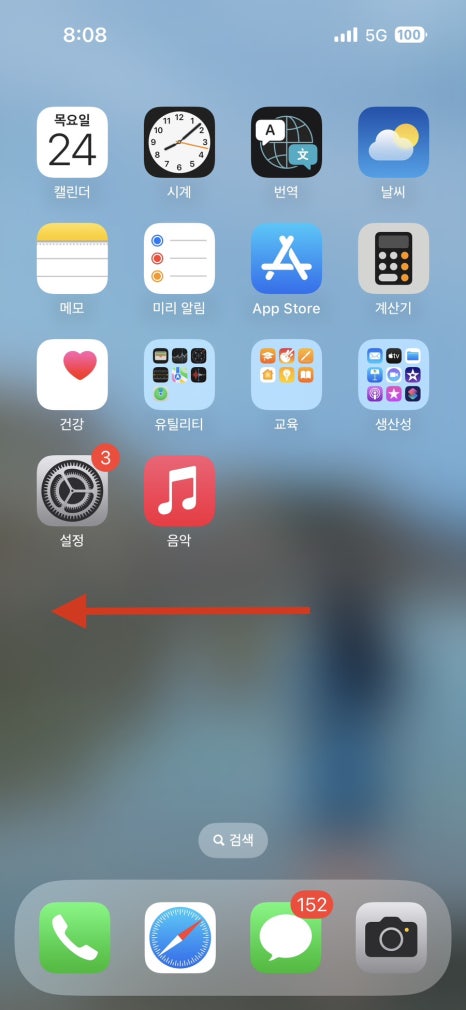
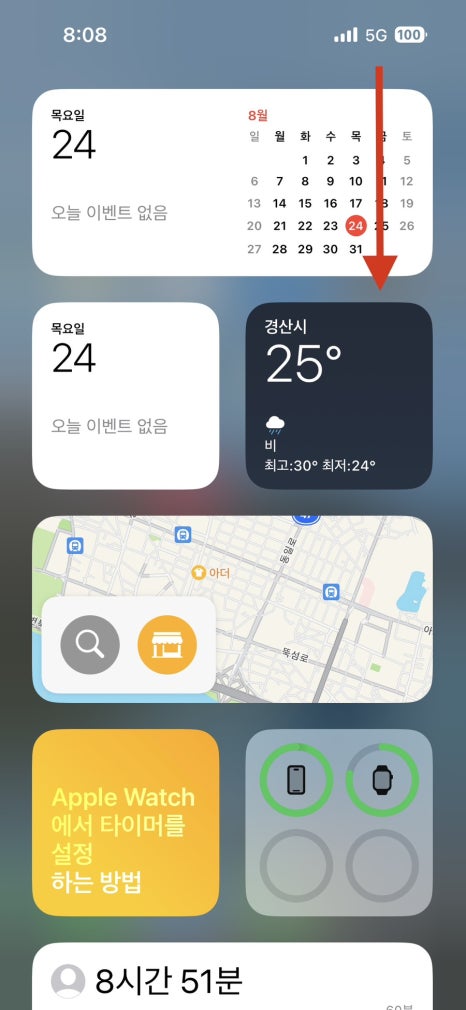
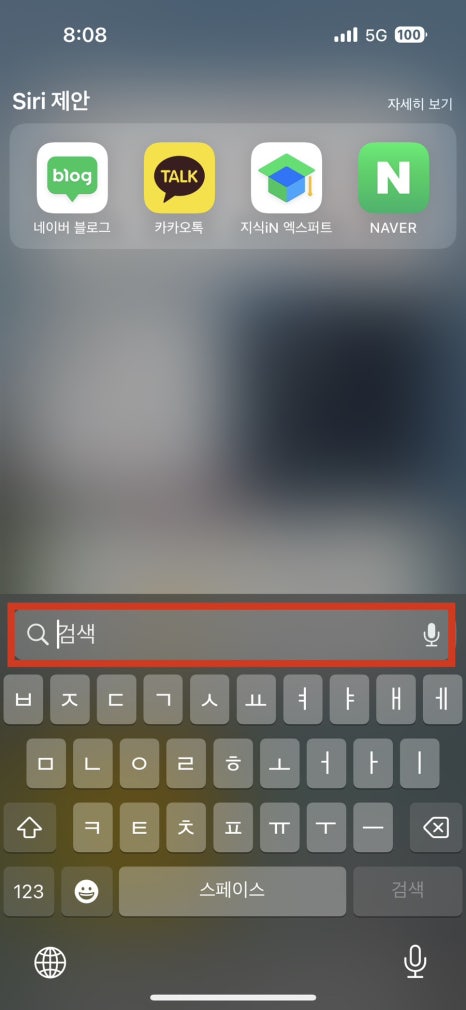
그리고 ‘나의 찾기’를 눌러주시고 나의 iPhone 찾기를 하시면 사용자의 iPhone 및 기타 지원되는 액세사리가 지도에 표시되도록 활성화합니다.
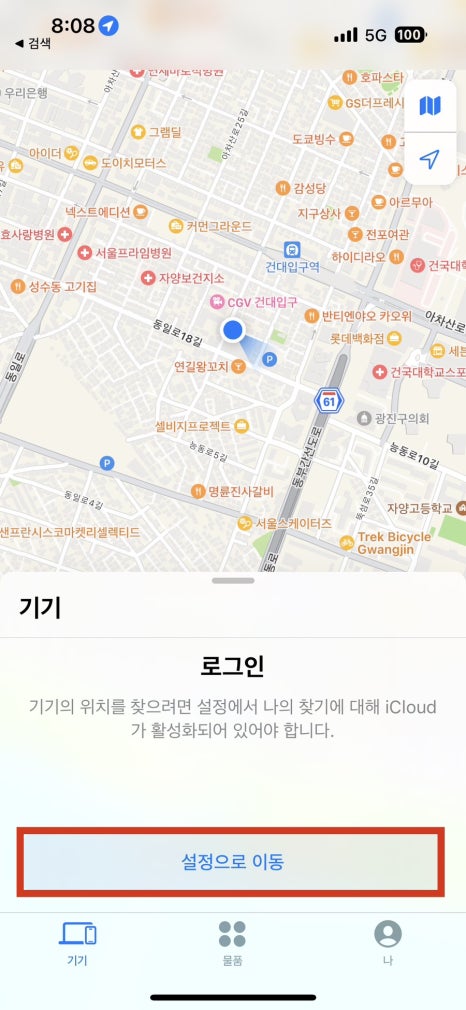
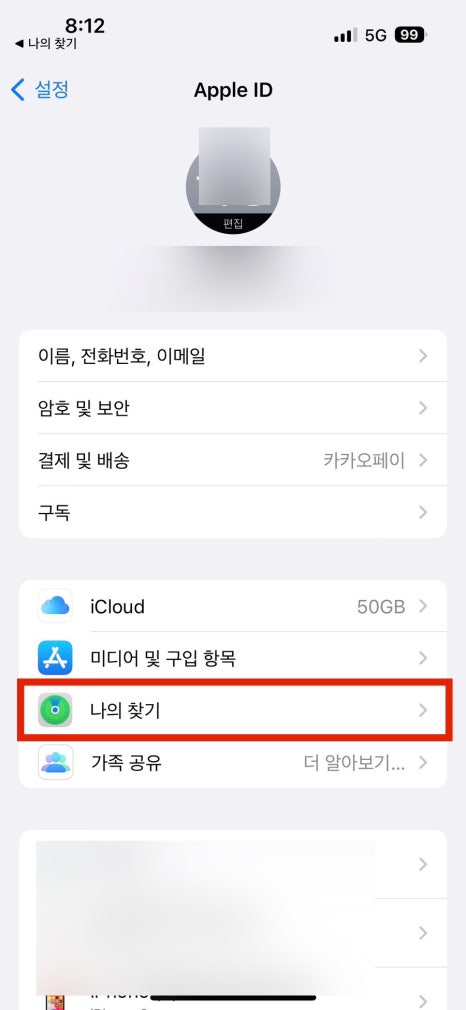
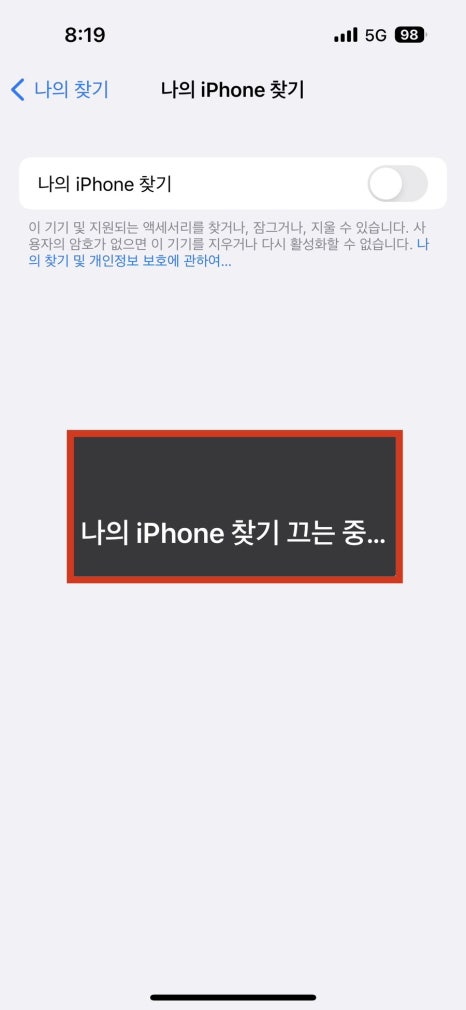
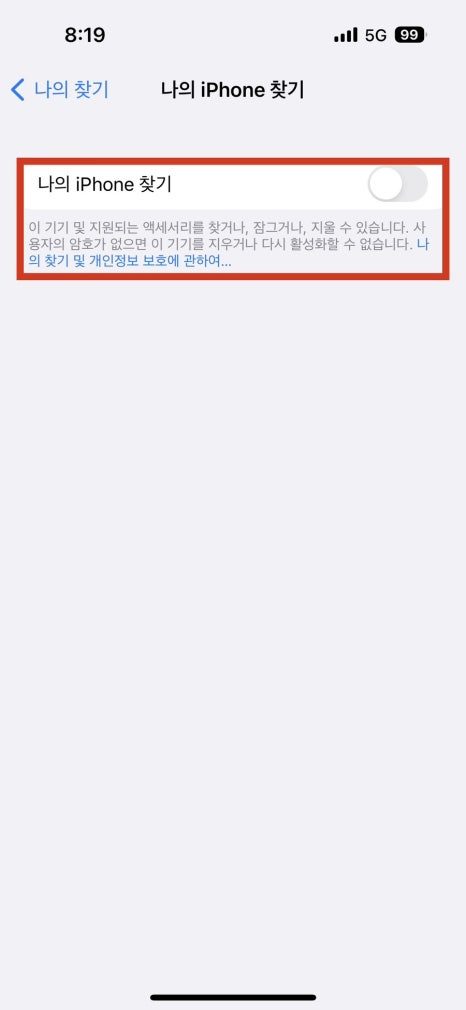
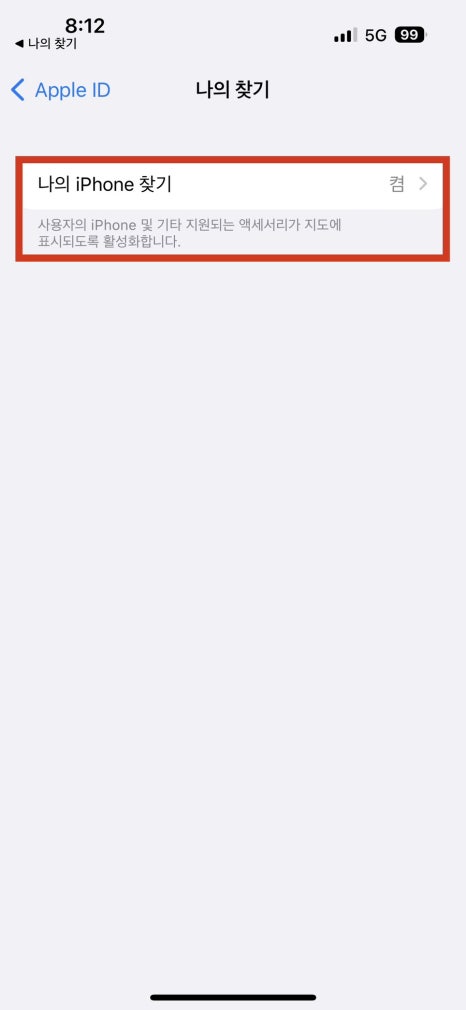
그 후 이 기능을 활성화시켜주시면 아래 화면처럼 문구가 나오고 확인을 눌러줍니다. 마지막으로 나의 찾기 네트워크, 마지막 위치 보내기 기능을 활성화시켜주시면 됩니다.
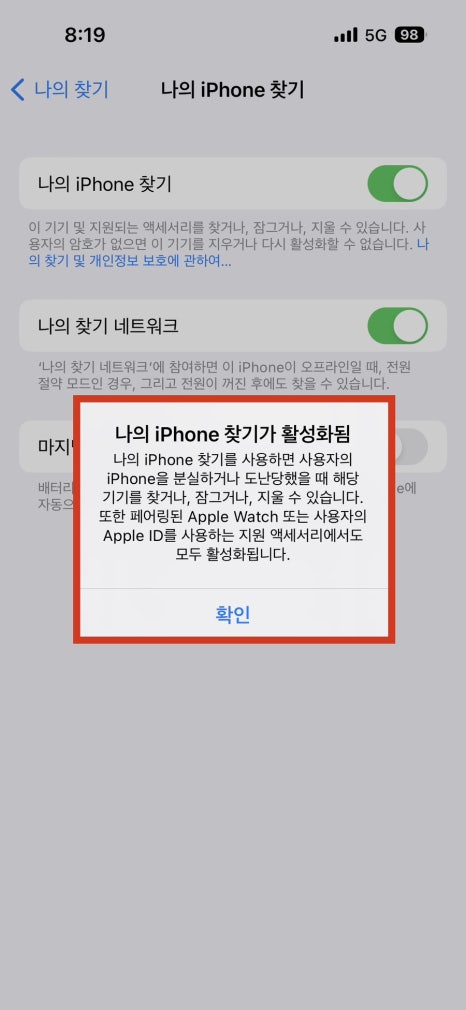
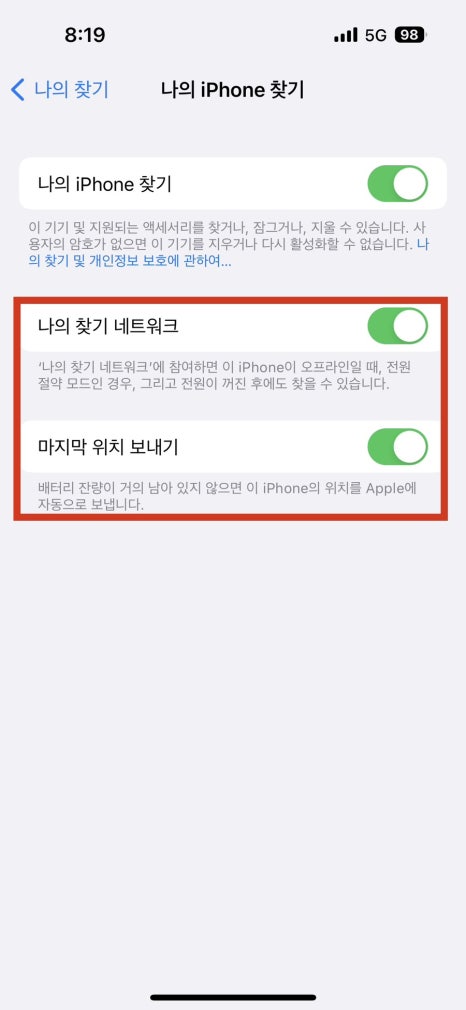
이렇게 오늘은 생활 속 꼭 필요한 전자기기를 잃어버렸을 때 대처 방법에 대해 알아보았습니다 ! 꼭 필요한 기능이라 긴 글이더라도 읽어보시고 분실하는 일을 미연에 방지하는 것이 가장 좋지만 그렇지 못한 상황에서 토리 통신 글 떠올리시면 좋을 거 같습니다. 좋은 밤 되세요 ?
- [jd
- [jd
- [jd